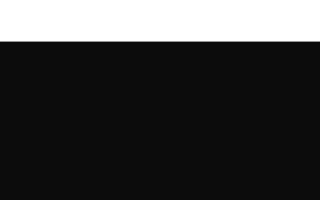В операционной системе windows многие операции можно выполнить из графической оболочки. То есть достаточно нажать несколько кликов мышкой и готово. Например, такие операции как: установить программу; скопировать файлы; поменять картинку на рабочем столе — все это мы привыкли делать через графический интерфейс windows.
Однако, есть более мощный инструмент, которым многие пользователи предпочитают не пользоваться. К таким инструментам относится командная строка windows (cmd.exe).
Командная строка что это
 Командная строка — это интерпретатор командной строки в операционных системах windows по умолчанию cmd (Command Promt), который взаимодействует с пользователем с помощью текстового интерфейса.
Командная строка — это интерпретатор командной строки в операционных системах windows по умолчанию cmd (Command Promt), который взаимодействует с пользователем с помощью текстового интерфейса.
Другими словами, cmd — это программа, которая взаимодействует с пользователем с помощью текстовых команд, которая еще называется оболочкой командного процессора.
Стоит отметит, что с появлением операционной системы Windows 7 к возможностям добавился еще один интерпретатор без графической оболочки — PowerShell, он более мощный, чем Command Promt (сmd).
Запуск
Есть много способов запустить командную строку, большинство они сводятся к запуску оболочки командного процессора (cmd).
Рассмотрим популярные способы:
- Пуск —> выполнить—> cmd
- В Windows 11. Правой кнопкой мыши —> выбрать Терминал Windows (Администратор) —> В открывшемся окне нажать на стрелочку вниз —> выбрать «Командная строка».
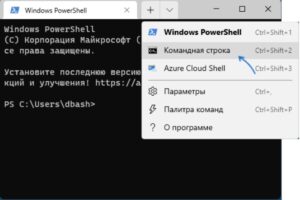
Ввод команд
Команды вводятся с клавиатуры или с помощью буфера обмена, посредством копировать — вставить. Например, наиболее популярная ситуация, когда пользователь ищет в интернете как выполнить определенную команду, затем находит мануал, далее вставляем команду к себе в консоль и нажимает enter.
Для первой команды, стоит изучить справочную информацию — help.
help позволяет посмотреть справочные материалы о других команд.
Синтаксис такой: help имя-команды
Для примера, посмотрим справку cd.
help cd
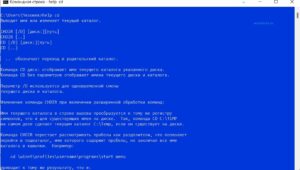
Скрипты
Использую команды, циклы, ветвление — можно писать скрипты, так называемые bat файлы.
Достаточно открыть блокнот, написать там код, затем сохранить файл с расширением *.bat. Далее запустить файл.
Более подробно как создавать БАТ файлы написано в другой статье kak-sozdat-bat-fajl.